Windows10系统之家 - 安全纯净无插件系统之家win10专业版下载安装
时间:2017-10-24 09:51:19 来源:Windows10之家 作者:huahua
使用电脑的过程中,经常会需要拍照或者跟朋友们视频聊天,那么就需要用到摄像头,但有很多用户升级到win10系统后,反映说不知要windows10系统摄像头从哪里打开?其实方法很简单,下面给大家介绍windows10系统摄像头的打开方法。
1、点击win10系统打开开始菜单 - 电脑设置,打开电脑设置窗口;

2、在打开的电脑设置窗口中,点击打开“隐私”项进入下一步操作;

3、在隐私功能界面中,找到“摄像头”点击打开;#f#
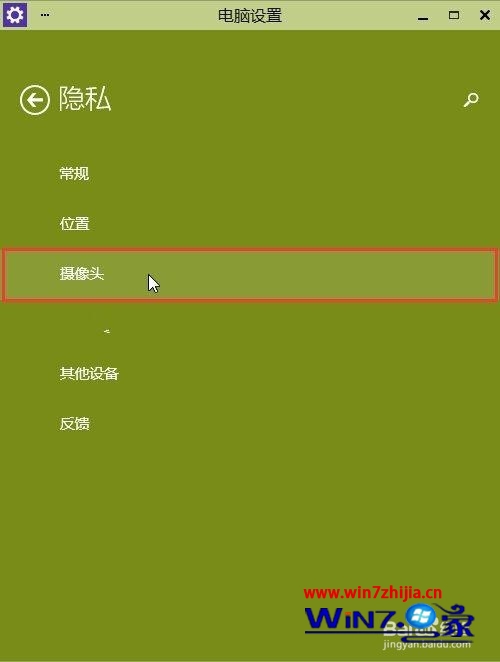
4、点击将允许应用使用我的摄像头开启,关闭电脑设置窗口完成操作。

以上就是windows10系统摄像头从哪里打开介绍了,有需要的用户们可以根据上面的方法进行操作解决吧,希望对大家有所帮助。
相关文章
热门教程
热门系统下载
热门资讯





























